Contents
スポンサーリンク
概要
Oracleが提供する クラウドサービスである、Oracle Cloudにおいて常時無料で使用可能なFree Tierを使用するために新規登録する方法のメモです。
下記に関して説明を行います。
- Oracle Cloudのサービス概要
- 常時無料枠に関して
- アカウントの新規登録方法
今回説明する事
- Oracle Cloudの概要説明
- Oracle Cloudのメリット、デメリット
- アカウント登録手順
今回説明しない事
- アカウント登録後のネットワークやサーバ環境構築方法
2020/08/31 追記:アカウント作成後にサーバー環境の構築方法に関しては下記で説明しています。アカウント登録後に下記を参照ください。
Oracle Cloudで常時無料なwordpress用のサーバー環境を構築する
スポンサーリンク
スポンサーリンク
Oracle Cloudとは
データベース製品のOracle DatabaseやJava, My SQLで有名なオラクル社が提供するクラウド型のIaaS,PaaS,SaaSなどのインフラを提供するサービスです。
クラウドのインフラサービスだとAmazonのAWS, MicrosoftのAzure, GoogleのGCPが有名で、Oracleはこれらと比較して後発で知名度では劣ります。また、提供するサービス数も多くありません。
Oracle Cloudのメリット
その上でOracle Cloudを使う上での一般的なメリットとしては、
- オラクル社の製品と親和性の高いサービス
- 同様のサービスを他社よりも低価格で提供(無料枠も)
が挙げられます。
特に後者に関して、2019年にAlways Freeといった常時無料で使用可能なサービスが追加されました。
クラウド各社の無料サービス
多くのクラウドサービスにおいて、無料サービスは2種類あり、下記に分類されるかと思います。
- 期限、金額に制限があるもの (ex: 最初の1年間は無料。最初のxxxx円分無料など)
- 無期限で利用可能なもの
Oracle Cloudにおいても、Free Tierといった形で両方を提供していますが、後者に当たるAlways Freeは、他社と比較して大きい枠を提供しています。
詳細は公式HPにて確認していただきたいですが、個人的には下記の2つが大きいです。
- 仮想マシン環境 2つ
- Database(Oracle DB)環境 2つ
他社でも一定時間や1台だけ無料などはありますが、常時使用可能な2仮想環境と、RDBMS環境を提供しているのは太っ腹ではないでしょうか。後者は自社でDB製品を提供しているOracleならではな感じがしますね。
スポンサーリンク
登録手順
前置きが長くなりましたが、登録手順を説明していきます。
事前準備
常時無料で利用は可能ですが、アカウント登録で必要となるためクレジットカードの登録が必要となりますので、番号等の情報を登録可能なように準備してください。(常時無料サービスを使用している限りには課金はされません。)
また、SMS認証が必要となるので、携帯電話電話を用意してください。
HPアクセス
公式HPにアクセスし、[ Oracle Cloud Free Tier を試す ] を選択します。
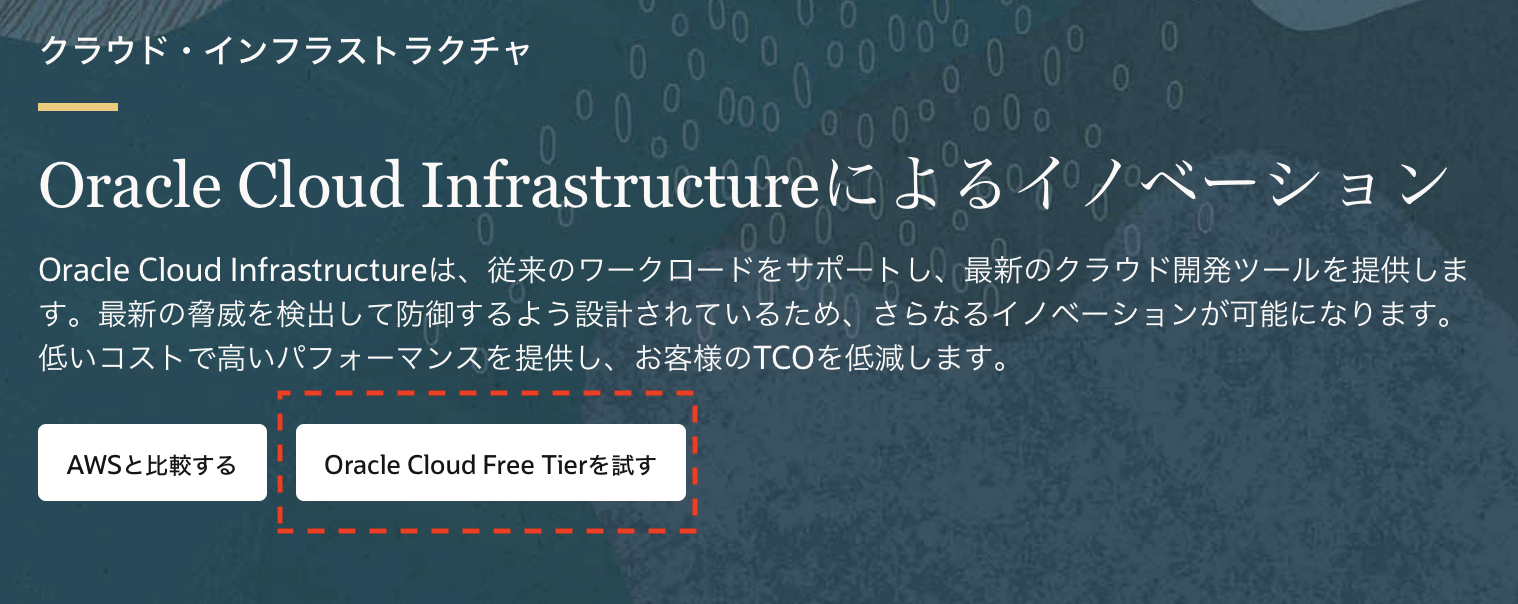
海外版のサイトに移動するので、Start for freeを選択します。
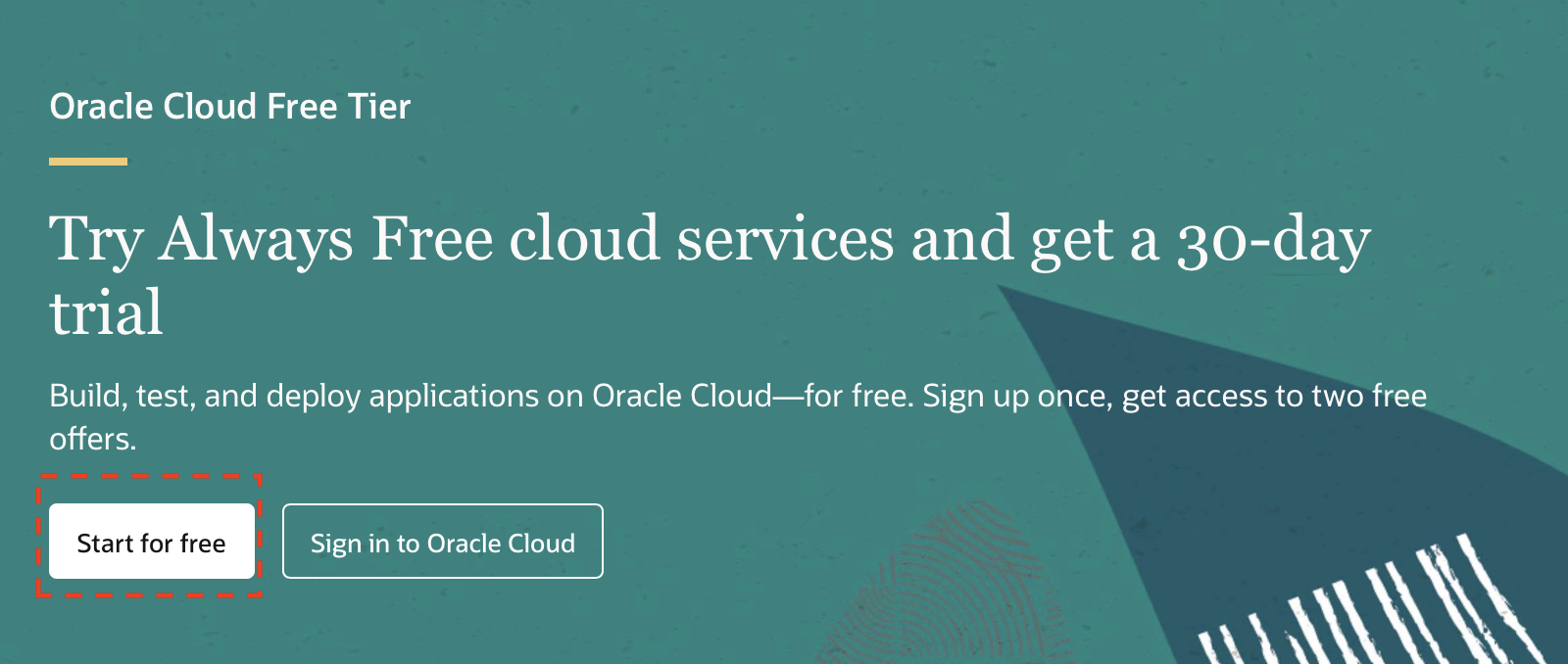
サインアップ
Country : Japanを選択
Email Address : 自分のメアドを入力
Nextボタンを押下
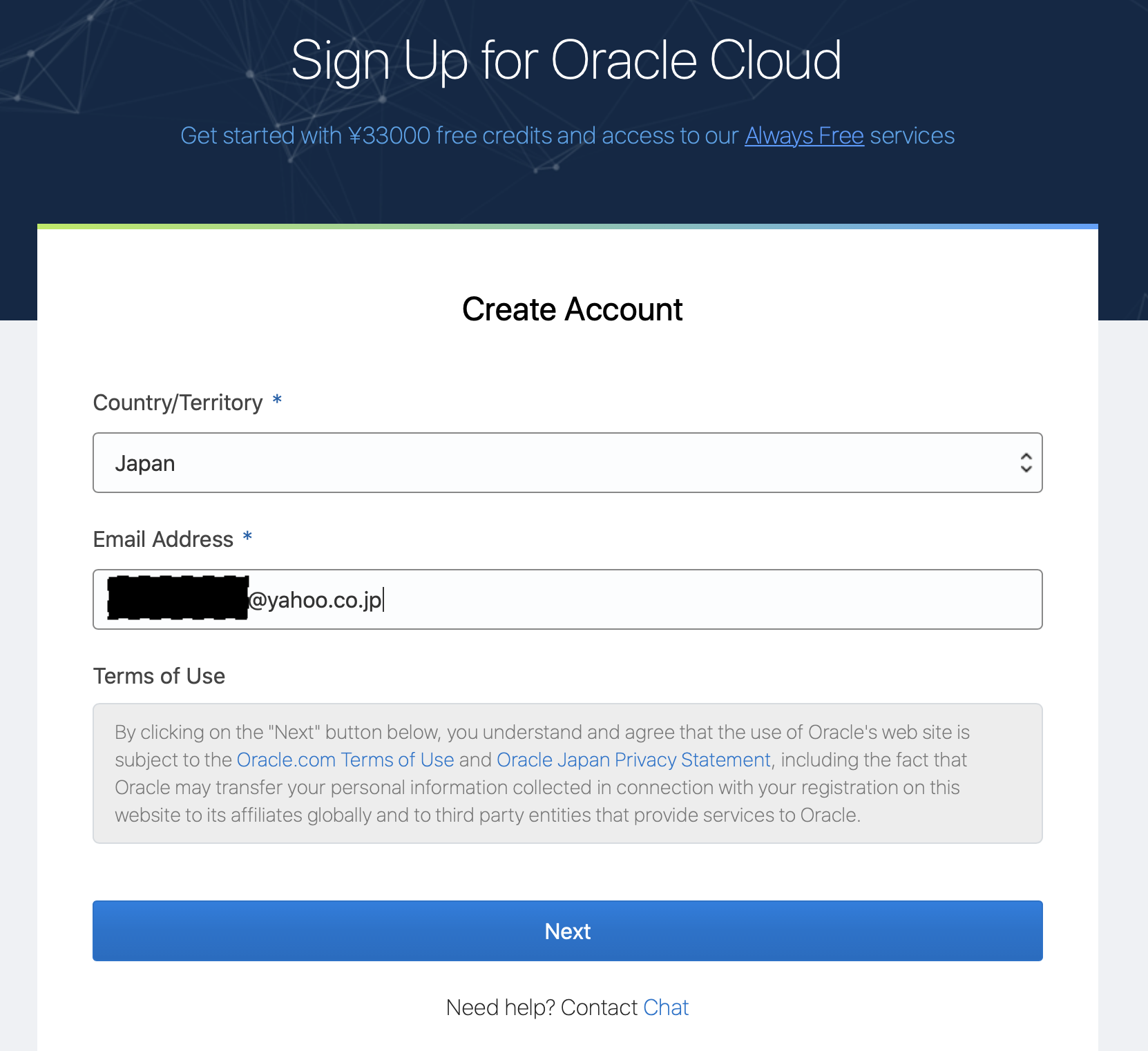
Account Type : Personal Useを選択
Cloud Account Name : 任意の名称を入力
Home Region : Japan East (Tokyo) を選択。(ここはお好みで。)
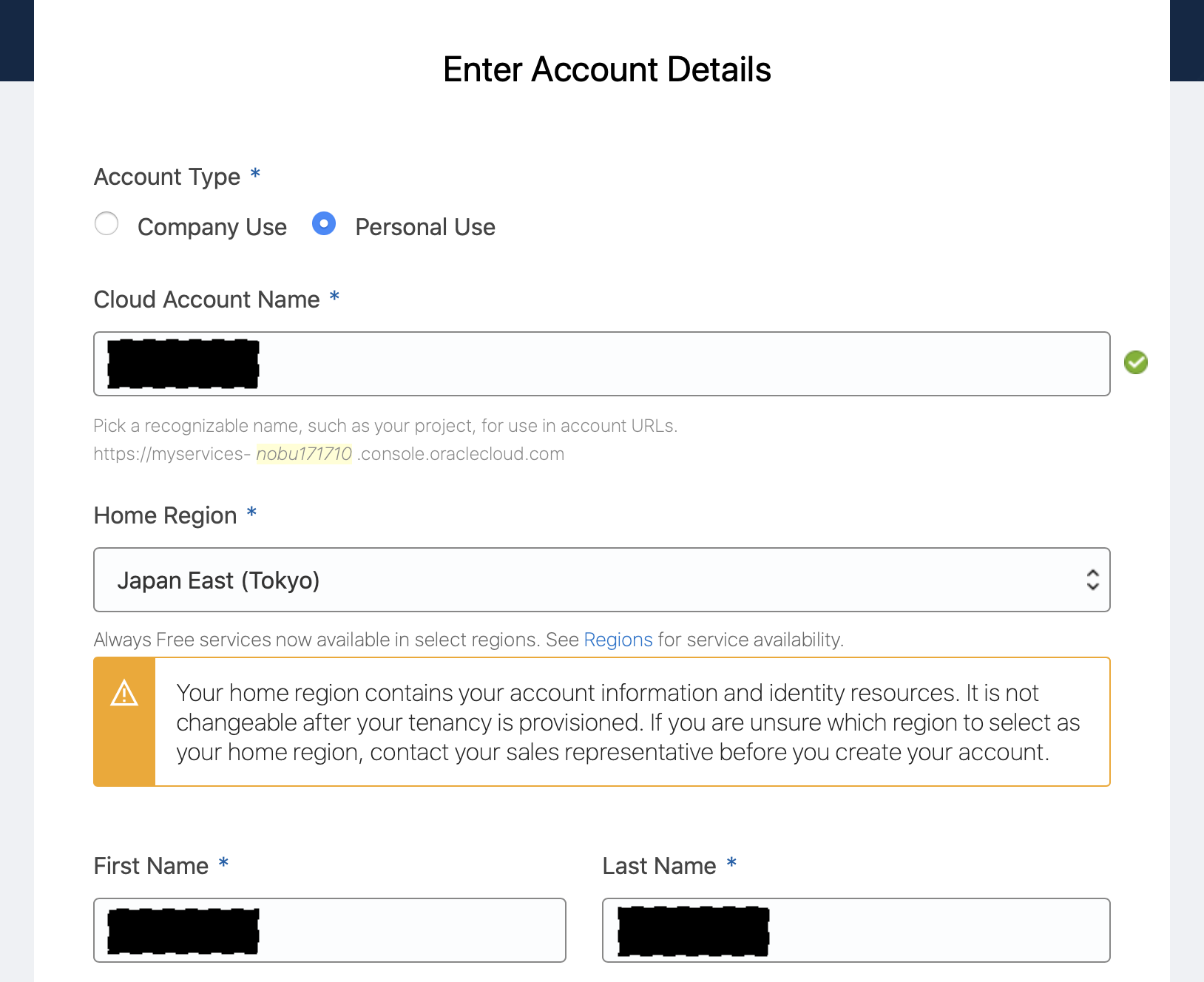
住所氏名、電話番号などの個人情報を入力してください。
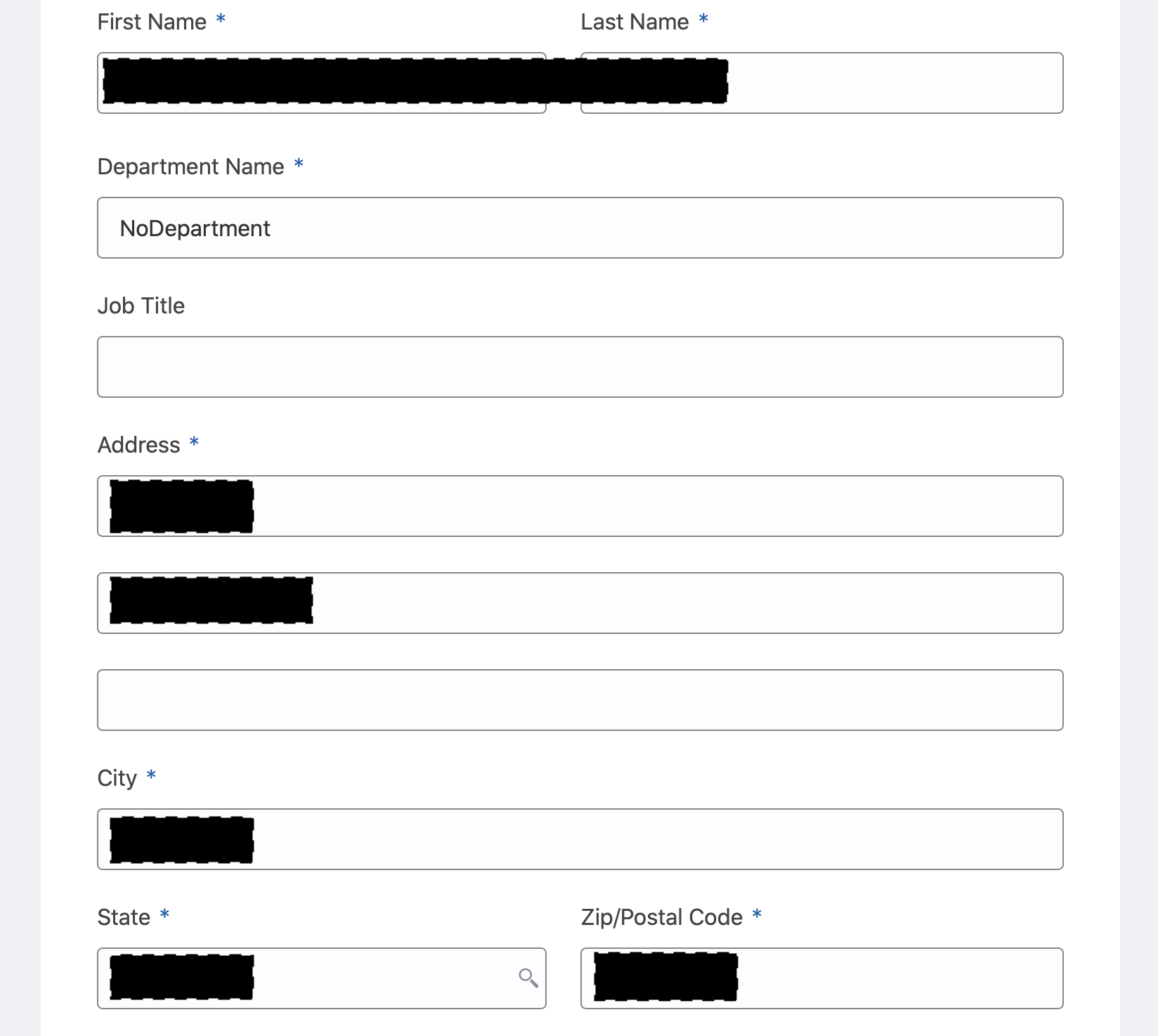
電話番号は、下記のように入力します。
- Japan(81)を選択
- 先頭の0を抜いた番号を入力 (090 であれば 90)
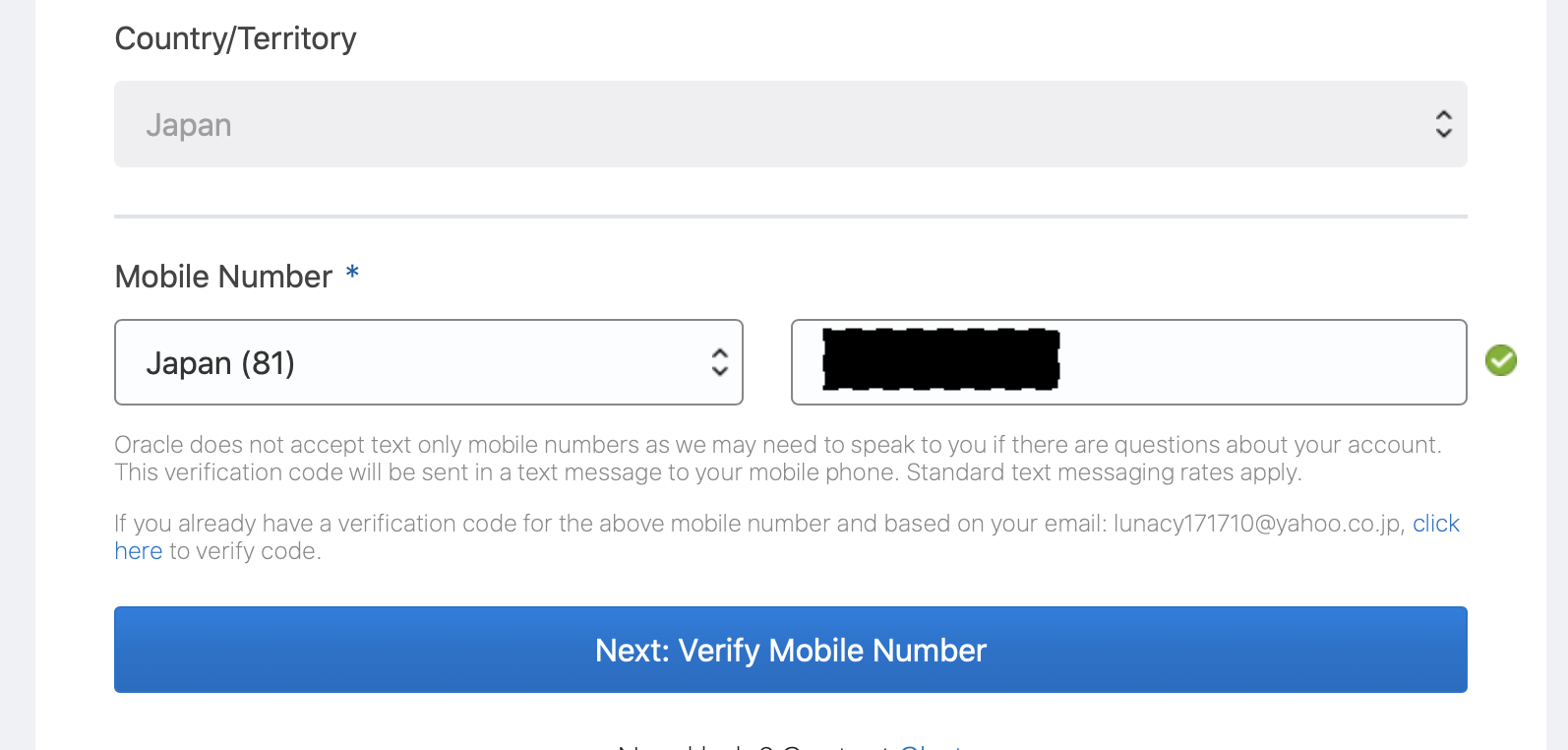
入力後、Next Verify... を選択してください。
上記の携帯電話番号に認証番号が届くので、画面に入力を行ってください。
完了後、パスワード設定画面になるので、パスワードの入力を行って下さい。(確認用に2度入力)
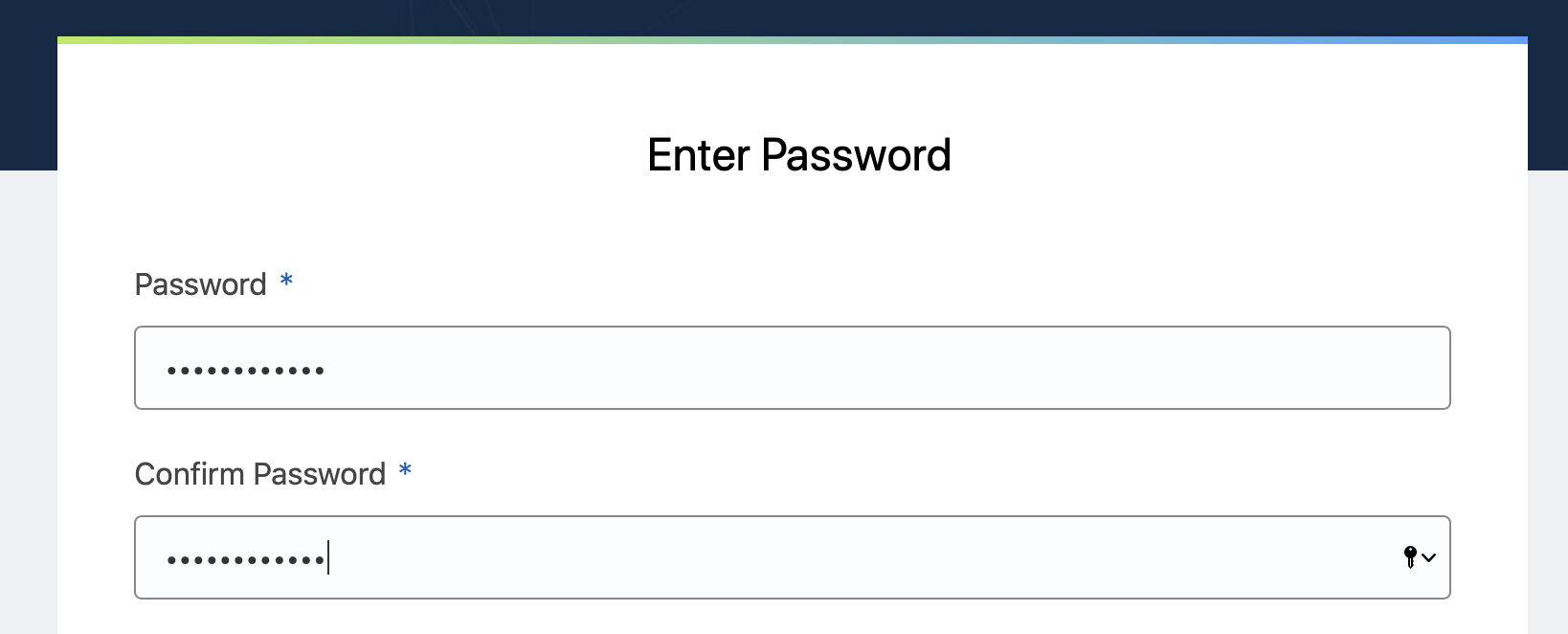
Add Credit Card... を選択して、クレジットカード情報を入力します。
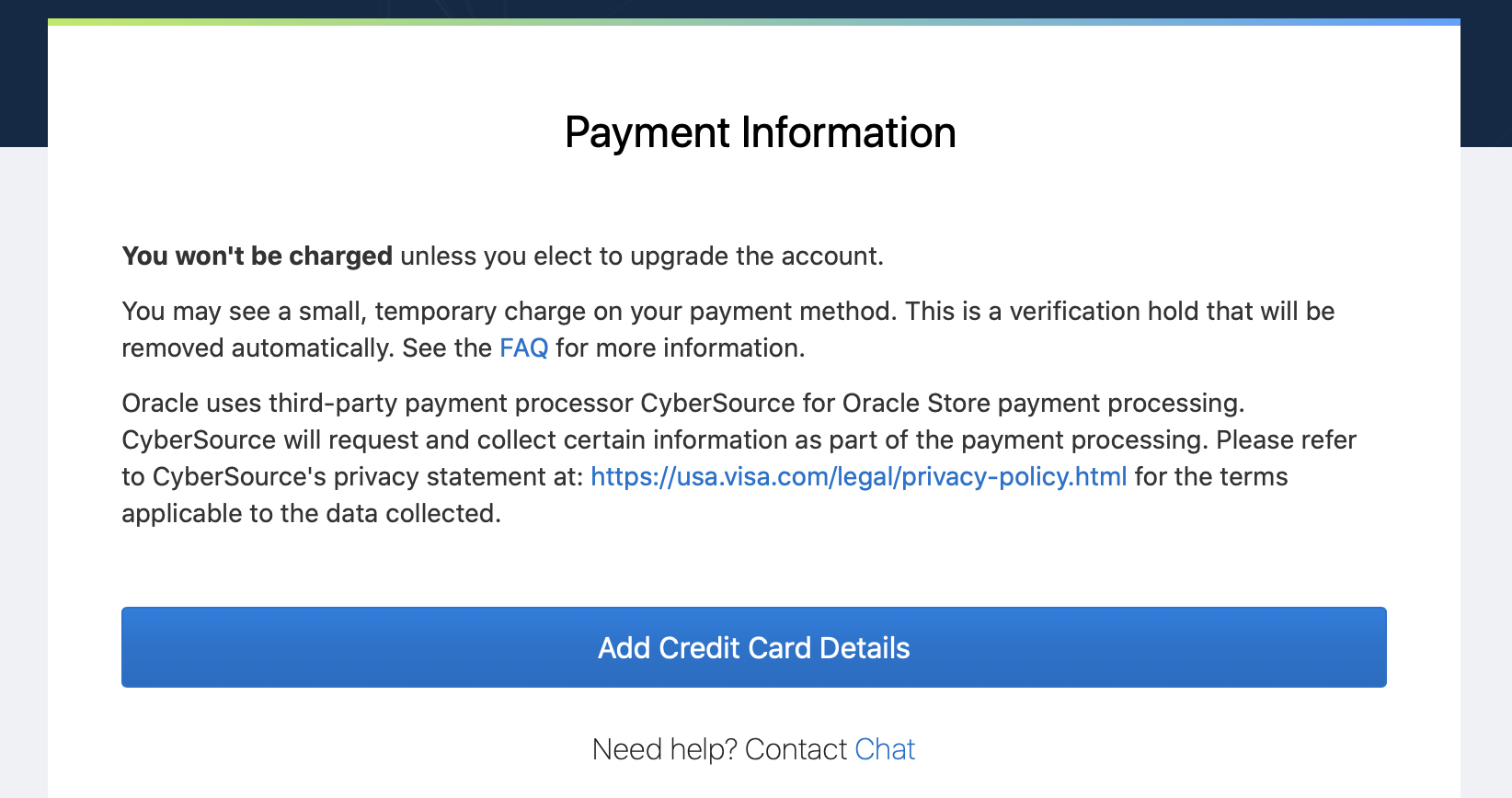
入力完了後、By clicking... にチェックを行い、Complete Sign-Upを押下します。

これでサインアップが完了です。完了が終わるまで数分程度かかるので、完了まで待ちます。
ログイン
サインアップが完了すると、ログイン画面に移動するので、登録したメールアドレスをパスワードでログイン可能かを試します。
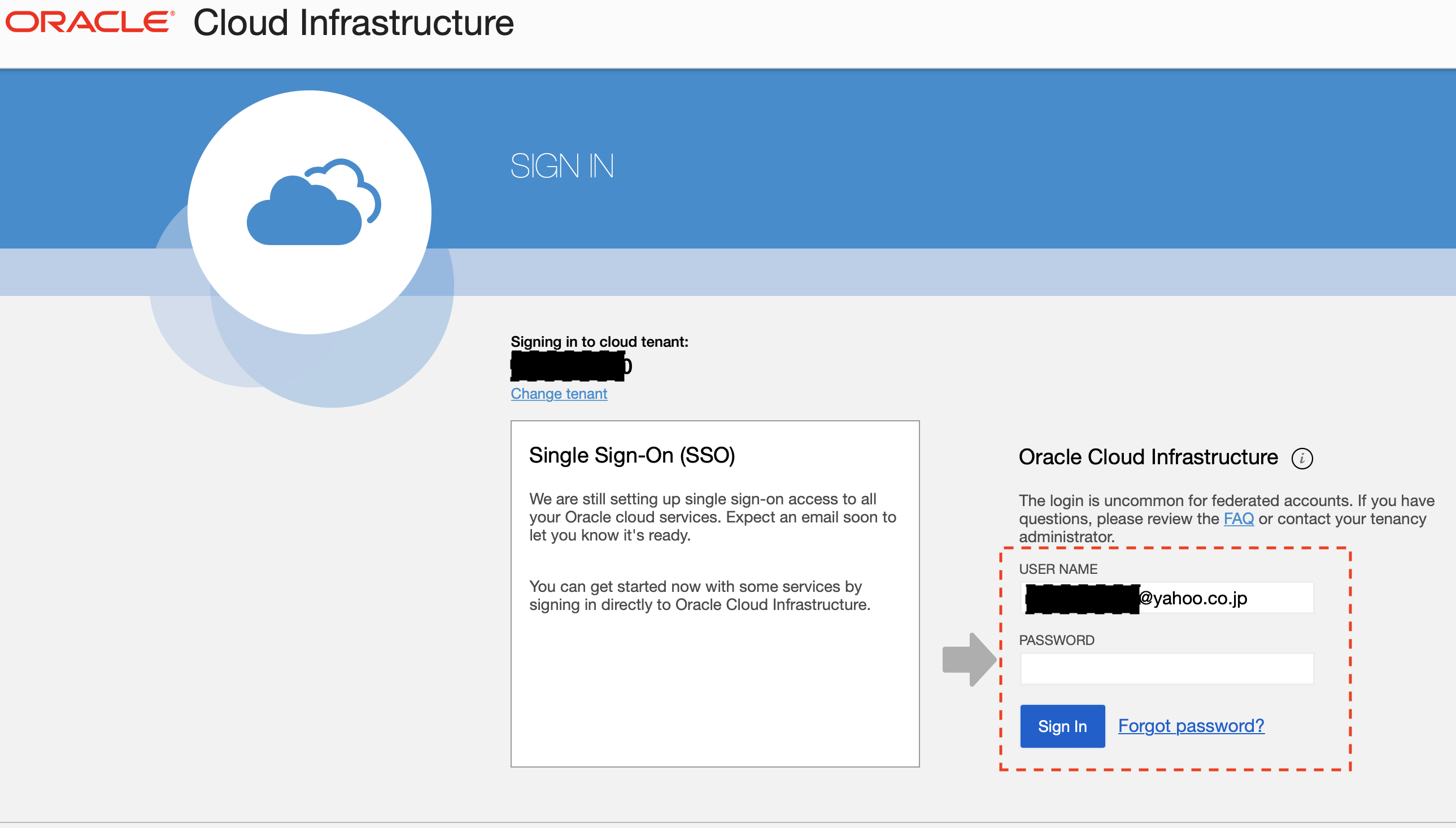
下記のようにダッシュボード画面に移動できれば成功です。
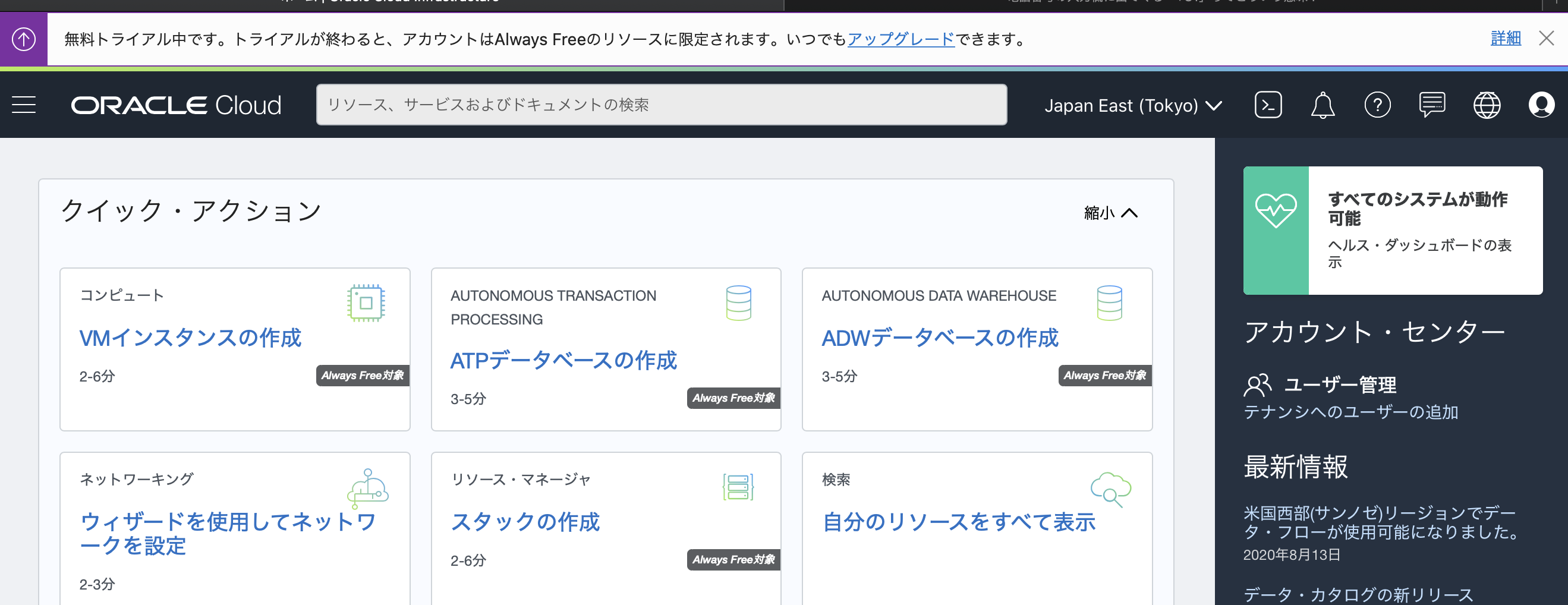
まとめ
という事で、Oracle CloudをFree Tierを使用するためのアカウント登録方法を説明しました。思ったより手軽ですね。
次回は、アカウントを使用してサーバを作成する方法を紹介しようと思います。
2020/08/31 追記:下記にwordpress向けなどのWEBサーバの作成方法を追記しました。
Oracle Cloudで常時無料なwordpress用のサーバー環境を構築する
